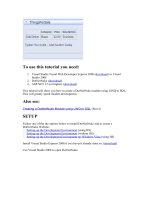Hướng dẫn sử dụng Style trong Photoshop
Bạn đang xem bản rút gọn của tài liệu. Xem và tải ngay bản đầy đủ của tài liệu tại đây (246.9 KB, 4 trang )
VnDoc - Tải tài liệu, văn bản pháp luật, biểu mẫu miễn phí
Hướng dẫn sử dụng Style trong Photoshop
Style của Photoshop được hiểu là 1 sản phẩm trí tuệ của người làm thiết kế, sau khi làm
xong, người ta save thành 1 file gọi chung là Styles của Photoshop. Sử dụng Style trong
Photoshop giúp ta dễ dàng sử dụng các hiệu ứng trong Photoshop. Trong bài này, VnDoc
sẽ hướng dẫn bạn cách sử dụng Style trong Photoshop.
Cách sử dụng Style trong Photoshop
Bước 1: Bạn mở photoshop ra rồi vào tab Windows, chọn mục Style.
VnDoc - Tải tài liệu, văn bản pháp luật, biểu mẫu miễn phí
Bước 2: Khi chọn Style từ tab Windows thì nó sẽ xuất hiện bên phía tay phải màn hình
của bạn. Tại đây bạn click vào dấu mũi tên nhỏ ở bảng Style rồi chọn Load Style để tải
thêm nhiều kiểu style đẹp mắt cho mình.
Sau khi nhấn vào Load Style thì một cửa sổ sẽ hiện ra để bạn chọn thư mục chứa các
Style bạn đã download về để add vào Photoshop.
VnDoc - Tải tài liệu, văn bản pháp luật, biểu mẫu miễn phí
Bước 3: Sau khi đã add thêm Style vào Photoshop rồi thì bạn sẽ thấy bảng Style của mình
đã có thêm rất nhiều hiệu ứng khác nhau rồi.
Bước 4: Style thường được tạo ra cho các hiệu ứng chữ viết (Text) hoặc các mặt phẳng
vật liệu , vì vậy tôi sẽ áp dụng style cho 1 dòng chữ. Nhấn phím T để chọn công cụ Text ,
sao đó click chuột lên vùng văn bản và gõ 1 dòng chữ bất kỳ mà bạn muốn. Tôi sẽ gõ ví
dụ chữ VnDoc.com. Bạn nhớ là chọn layer có chứa chữ mà bạn đang muốn áp dụng Style
cho nó nhé, vì phải chọn nó thì Style mới áp dụng cho nó được, chữ có màu gì cũng
được.
Ví dụ tôi có một ảnh như thế này.
Và sau khi sử dụng Style cho Text ta sẽ có bức ảnh như hình bên dưới:
VnDoc - Tải tài liệu, văn bản pháp luật, biểu mẫu miễn phí
Như vậy là trên đây chúng tôi đã hướng dẫn bạn cách sử dụng Style trong Photoshop,thật
đơn giản đúng không nào. Chúc các bạn thành công.